IIS を使用して Windows 2008 で PHP 環境を構築する
Windows 2008 R2 システムで、次の手順に従って IIS を使用して PHP 環境を構築します。
1. Windows インスタンスにリモート接続します。
2. IIS のインストール
IIS のインストール注:
.NET Framework 3.5 をインストールする必要があります。そうしないと、後で PHP Manager をインストールできません。
3. PHP Manager ソフトウェアをダウンロードし、インストール ファイルをダブルクリックします。 (php 統合環境 phpStudy を使用して、ワンクリックで IIS PHP MYSQL 環境を構成することもできます)
4. C ドライブに PHP フォルダーを作成し、さまざまなバージョンの PHP ファイルをこのフォルダ。この例の PHP 5.3 と PHP 5.2 のように。
5. IIS 管理インターフェイスに入り、PHP Manager をダブルクリックし、Register new PHP version を選択して、次の 5.2 バージョン ディレクトリにある を選択します。ポップアップ選択ボックス。php-cgi.exe ファイル を選択し、「OK」をクリックします。
複数の PHP 環境を構築する場合は、[新しい PHP バージョンの登録] を再度クリックし、他のバージョンのディレクトリにある php-cgi.exe ファイルを選択します。

#IIS を使用して Windows 2012 で PHP 環境を構築する
Windows 2012 システムでは、次の手順に従います。以下の手順は、IIS を使用して PHP 環境を構築します: 1. Windows インスタンスにリモートで接続します。 2. PowerShell を使用して IIS をインストールします。 注: .NET Framework 3.5 がインストールされている必要があります。そうしないと、後で PHP Manager をインストールできません。 3.サーバー マネージャー ウィンドウの右上隅で、ツール をクリックし、ドロップダウンから インターネット インフォメーション サービス (IIS) マネージャーを選択します。メニュー。
4. Microsoft Web Platform のポップアップ インストール プロンプト ダイアログ ボックスで、Yes をクリックします。
5. ダウンロード Web ページで、ダウンロード リンクをクリックし、Microsoft Web Platform をインストールします。

PHP Manager を見つけて、Add をクリックし、Install をクリックします。この方法を使用して、複数のバージョンの PHP を追加することもできます。
8. IIS 管理パネルを開き、PHP Manager をダブルクリックします。

新しい PHP バージョンの登録 をクリックし、ポップアップ選択で指定した PHP バージョンのディレクトリにある php-cgi.exe ファイルを選択しますつまり、PHP環境の構築は完了です。
複数の PHP バージョンがインストールされている場合、Change PHP version 必要なバージョンを選択するか、Check phpinfo() をクリックして、対応する PHP バージョンとセットアップ情報を表示できます。 。

以上がIIS で PHP を設定する方法の詳細内容です。詳細については、PHP 中国語 Web サイトの他の関連記事を参照してください。
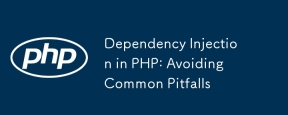 PHPでの依存関係注射:一般的な落とし穴の回避May 16, 2025 am 12:17 AM
PHPでの依存関係注射:一般的な落とし穴の回避May 16, 2025 am 12:17 AM依存関係の指示(di)inphpenhancesscodeflexibility andtestability bydecouplingdepensitycreation fromusage.toemplementdiefectivilly:1)sudiconticainersichyloiavoidovedovedineriering.2)回避装置の回避装置loadbylimitingdencedentotheeorfour.3)adhe
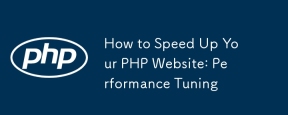 PHP Webサイトをスピードアップする方法:パフォーマンスチューニングMay 16, 2025 am 12:12 AM
PHP Webサイトをスピードアップする方法:パフォーマンスチューニングMay 16, 2025 am 12:12 AMtoimproveyourphpwebsite'sperformance、usethesestrategies:1)codecaching withop cachetospeedupscriptscriptintertention.2)最適化策を選択することを最適化してください
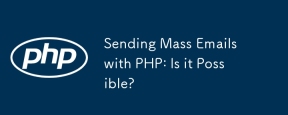 PHPで大量の電子メールを送信する:可能ですか?May 16, 2025 am 12:10 AM
PHPで大量の電子メールを送信する:可能ですか?May 16, 2025 am 12:10 AMはい、itispossibletosendmassemailswithphp.1)uselibrarieslikephpmailerorsforfienceemailsending.2)vetseemailstoavoidspamflags.3)emorizeemailsusingdynamicconttoimbroveengagemention.
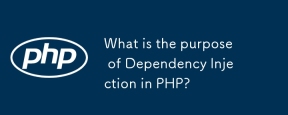 PHPの依存噴射の目的は何ですか?May 16, 2025 am 12:10 AM
PHPの依存噴射の目的は何ですか?May 16, 2025 am 12:10 AM依存関係の指示(di)inphpisadesignpatterntativevevesion ofコントロール(IOC)は、依存性を依存していることによって、微分化された誘惑を依存させ、微分、テスト可能性、および柔軟性を高めることができます
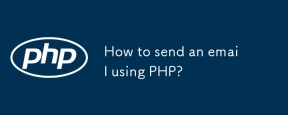 PHPを使用して電子メールを送信する方法は?May 16, 2025 am 12:03 AM
PHPを使用して電子メールを送信する方法は?May 16, 2025 am 12:03 AMPHPを使用して電子メールを送信する最良の方法は次のとおりです。1。PHPのMail()関数を基本送信に使用します。 2。phpmailerライブラリを使用して、より複雑なHTMLメールを送信します。 3. SendGridなどのトランザクションメールサービスを使用して、信頼性と分析機能を改善します。これらの方法を使用すると、電子メールが受信トレイに届くだけでなく、受信者を引き付けることもできます。
 PHP多次元アレイの要素の総数を計算する方法は?May 15, 2025 pm 09:00 PM
PHP多次元アレイの要素の総数を計算する方法は?May 15, 2025 pm 09:00 PMPHP多次元アレイの要素の総数を計算することは、再帰的または反復的な方法を使用して行うことができます。 1.再帰的な方法は、アレイを通過し、ネストされた配列を再帰的に処理することによりカウントされます。 2。反復法は、スタックを使用して再帰をシミュレートして深さの問題を回避します。 3. array_walk_recursive関数も実装できますが、手動でカウントする必要があります。
 PHPのDo-While Loopsの特徴は何ですか?May 15, 2025 pm 08:57 PM
PHPのDo-While Loopsの特徴は何ですか?May 15, 2025 pm 08:57 PMPHPでは、ループの特性は、ループ本体が少なくとも1回実行されることを確認し、条件に基づいてループを続行するかどうかを決定することです。 1)条件付きチェックの前にループ本体を実行します。これは、ユーザー入力検証やメニューシステムなど、操作を少なくとも1回実行する必要があるシナリオに適しています。 2)ただし、do-whileループの構文は、初心者間の混乱を引き起こす可能性があり、不要なパフォーマンスオーバーヘッドを追加する可能性があります。
 PHPで弦をハッシュする方法は?May 15, 2025 pm 08:54 PM
PHPで弦をハッシュする方法は?May 15, 2025 pm 08:54 PMPHPの効率的なハッシュ文字列は、次の方法を使用できます。1。MD5関数を使用して高速ハッシュを使用しますが、パスワードストレージには適していません。 2。SHA256関数を使用して、セキュリティを改善します。 3. password_hash関数を使用してパスワードを処理して、最高のセキュリティと利便性を提供します。


ホットAIツール

Undresser.AI Undress
リアルなヌード写真を作成する AI 搭載アプリ

AI Clothes Remover
写真から衣服を削除するオンライン AI ツール。

Undress AI Tool
脱衣画像を無料で

Clothoff.io
AI衣類リムーバー

Video Face Swap
完全無料の AI 顔交換ツールを使用して、あらゆるビデオの顔を簡単に交換できます。

人気の記事

ホットツール

ゼンドスタジオ 13.0.1
強力な PHP 統合開発環境

SublimeText3 中国語版
中国語版、とても使いやすい

ドリームウィーバー CS6
ビジュアル Web 開発ツール

VSCode Windows 64 ビットのダウンロード
Microsoft によって発売された無料で強力な IDE エディター

ZendStudio 13.5.1 Mac
強力な PHP 統合開発環境






